受信メールから新規連絡先を追加する方法
①発信者アドレス横に表示される「+」アイコンをクリック
②「新規連絡先を追加」をクリック
③新規連絡先の情報を入力する。
④「保存」をクリック
の順で登録を行ってください。
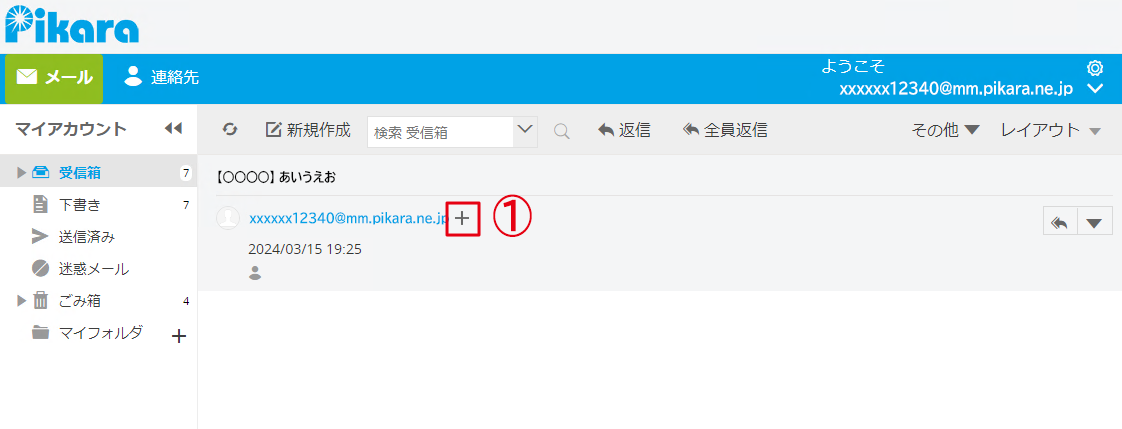
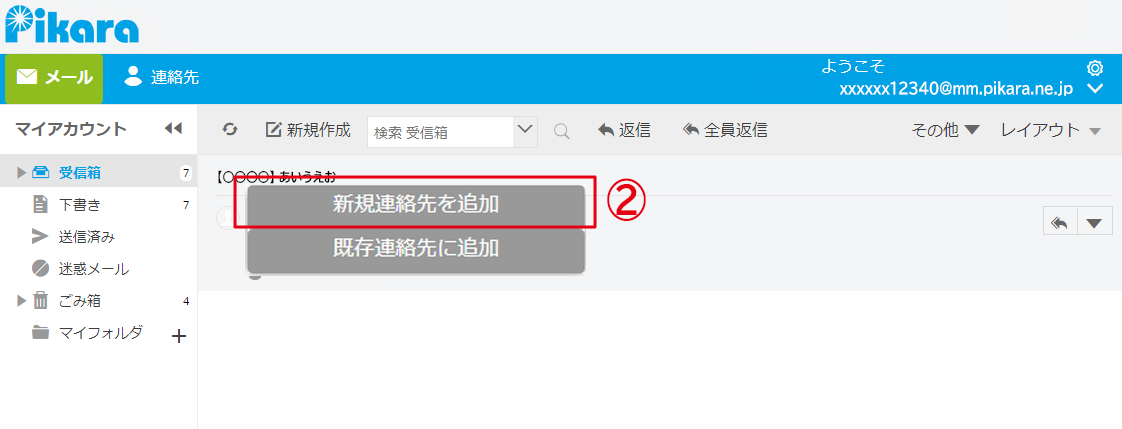
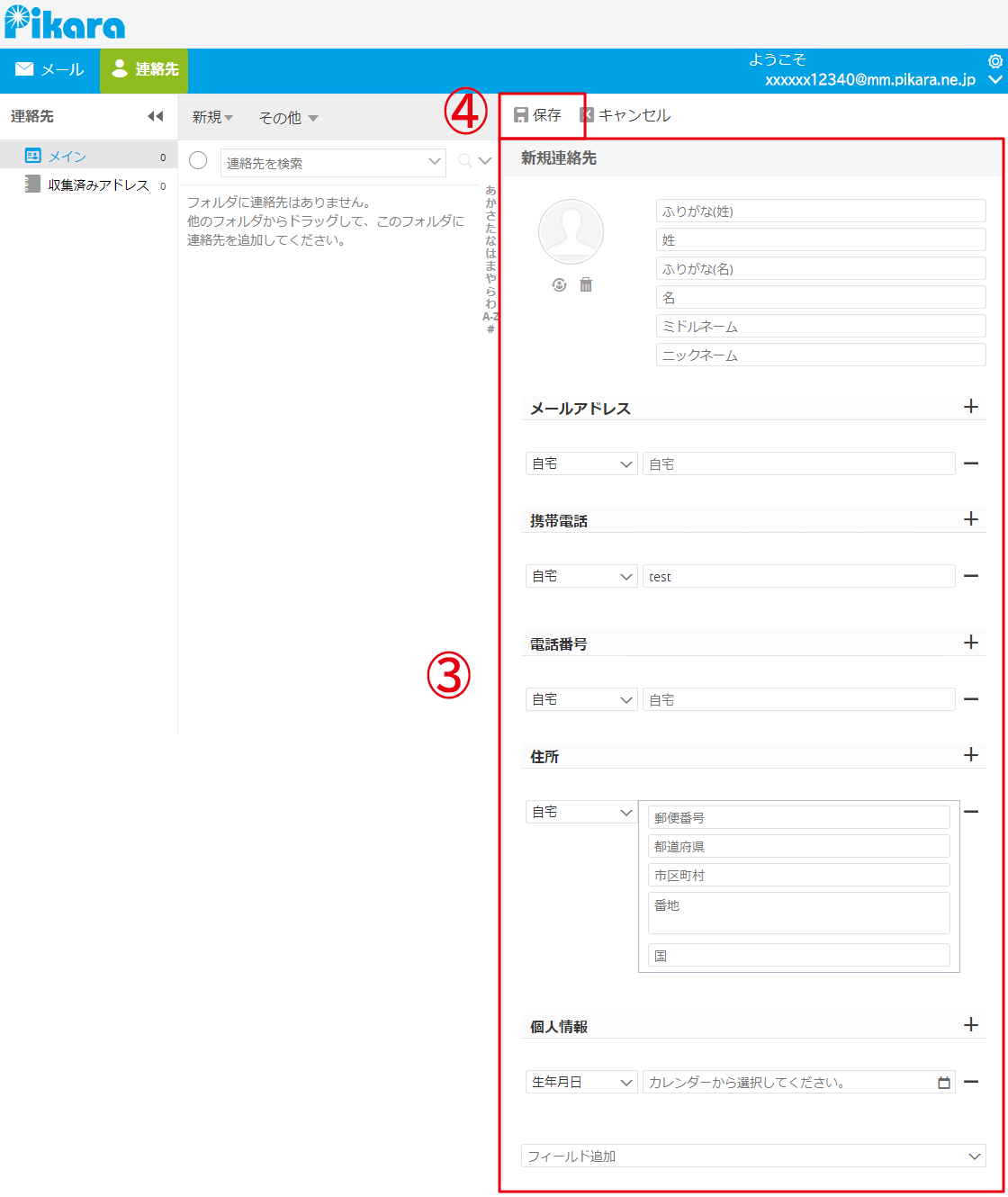
受信メールから既存連絡先に追加する方法
①発信者アドレス横に表示される「+」アイコンをクリック
②「既存連絡先を追加」をクリック
③追加したいアドレス帳を検索し、必要情報を追加する
④「保存」をクリック
の順で登録を行ってください。
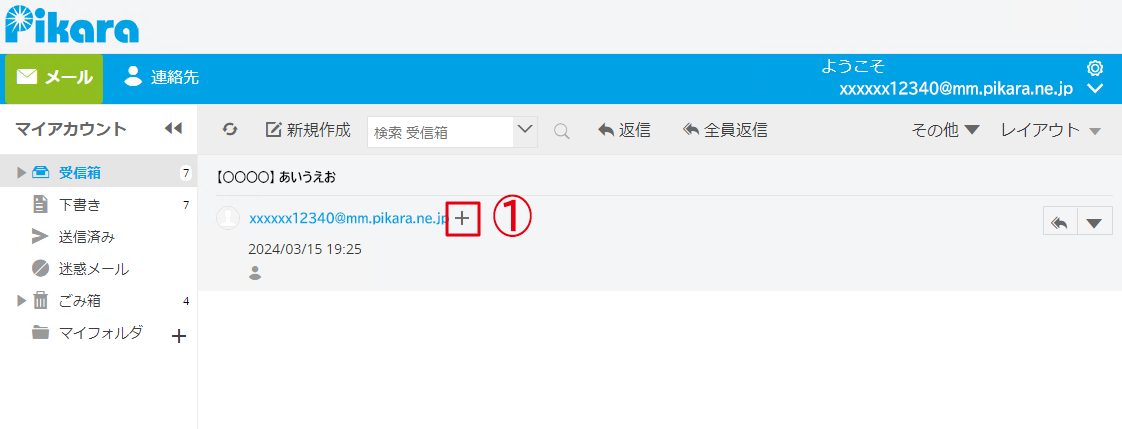
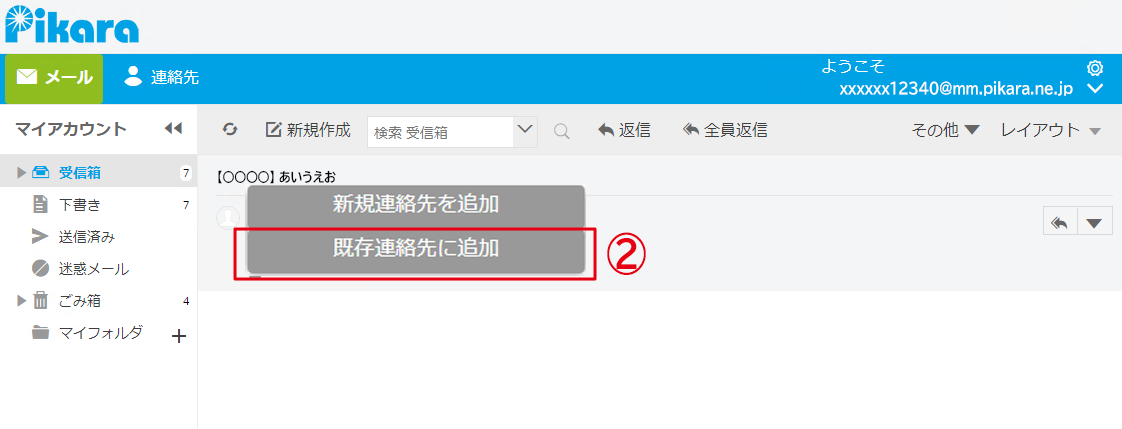
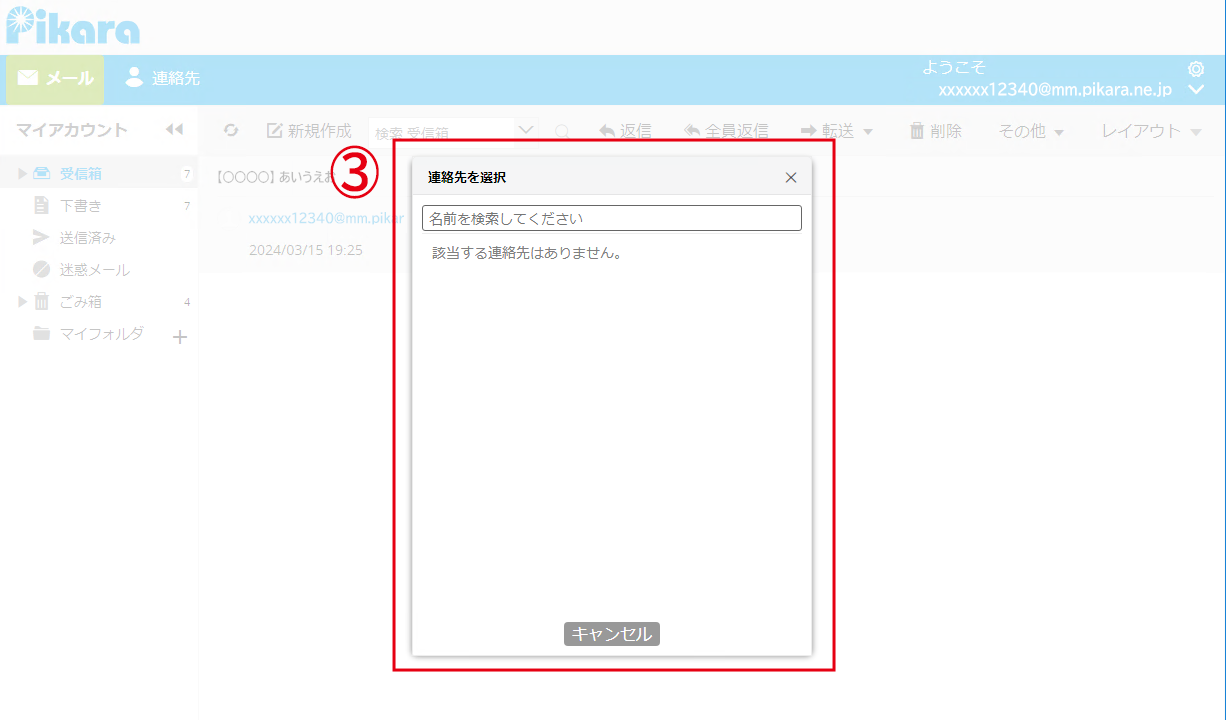
連絡先から追加する方法
連絡先からの追加登録には、「連絡先追加」「連絡先グループを追加」「アドレス帳を追加」の方法から登録することができます。
●連絡先を追加する方法
①②「連絡先」から「連絡先を追加」を選ぶ
③新規連絡先の情報を入力し、「保存」を選ぶ。
以上で連絡先の追加登録が完了です。
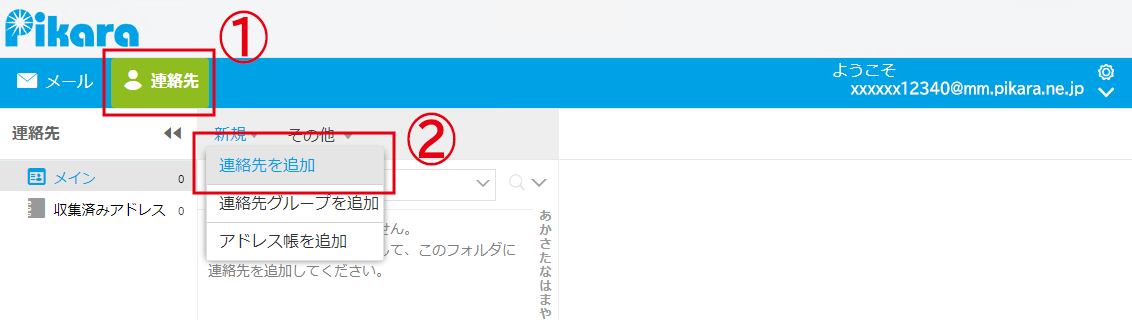
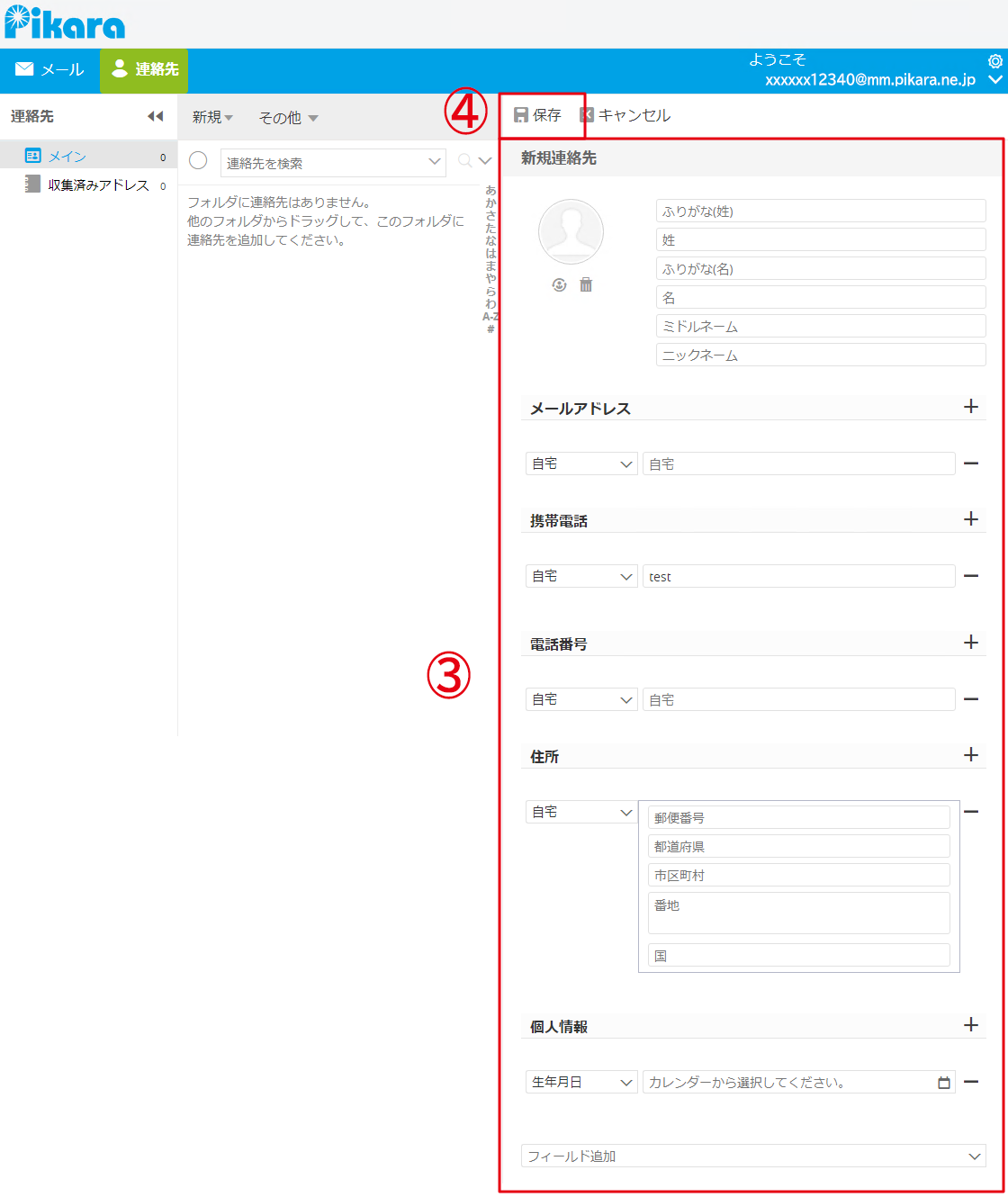
●連絡先グループを追加する方法
①②「連絡先」から「連絡先グループを追加」を選ぶ
③「グループ名」を入力し、「保存」を選ぶ。
以上で連絡先グループの追加登録が完了です。
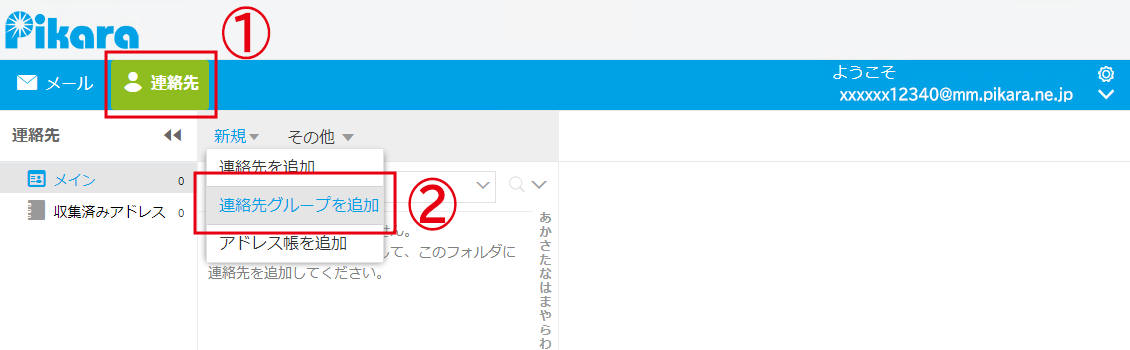
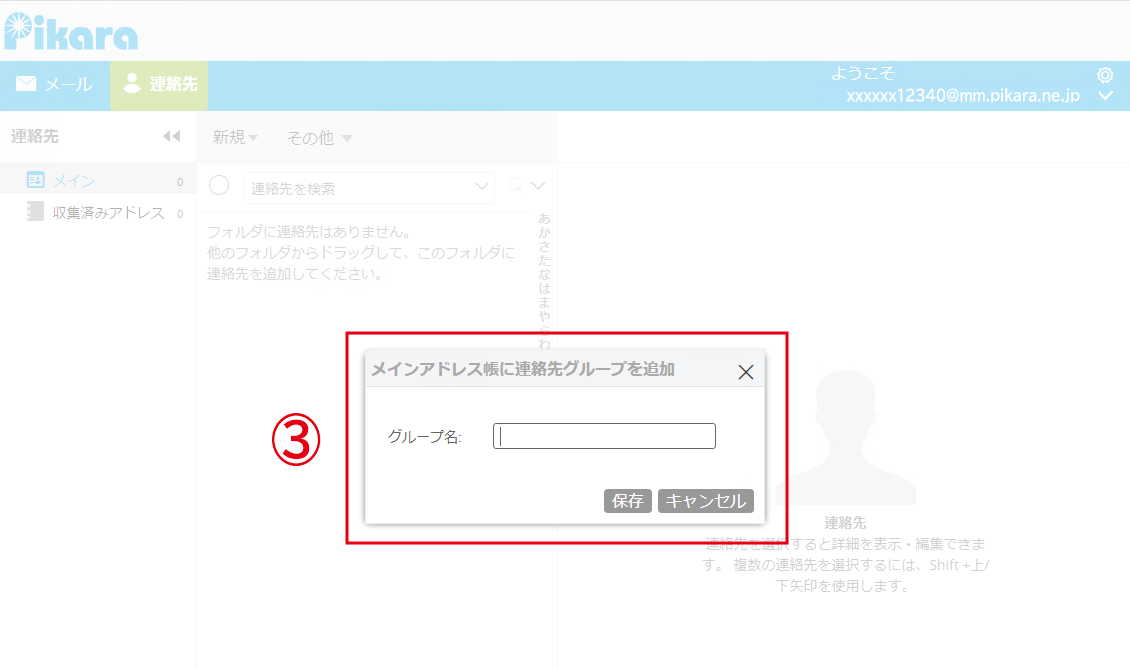
●アドレス帳を追加する方法
①②「連絡先」から「アドレス帳を追加」を選ぶ
③「アドレス帳名」を入力し「保存」を選ぶ。
以上でアドレス帳の追加登録が完了です。
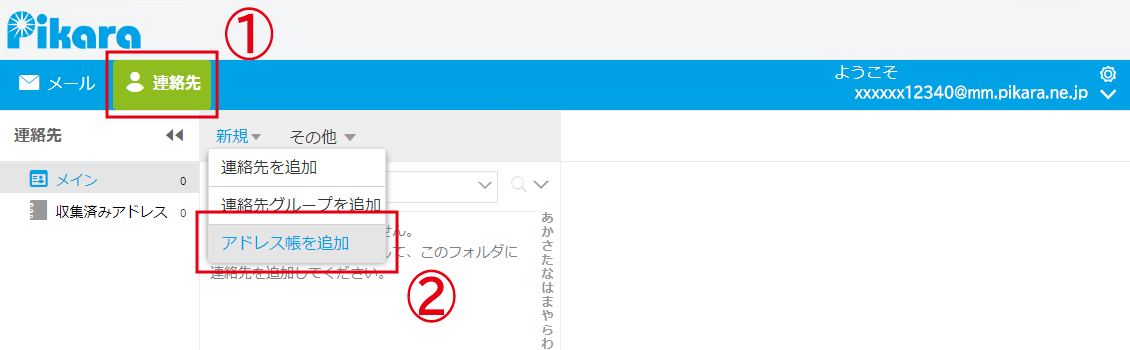
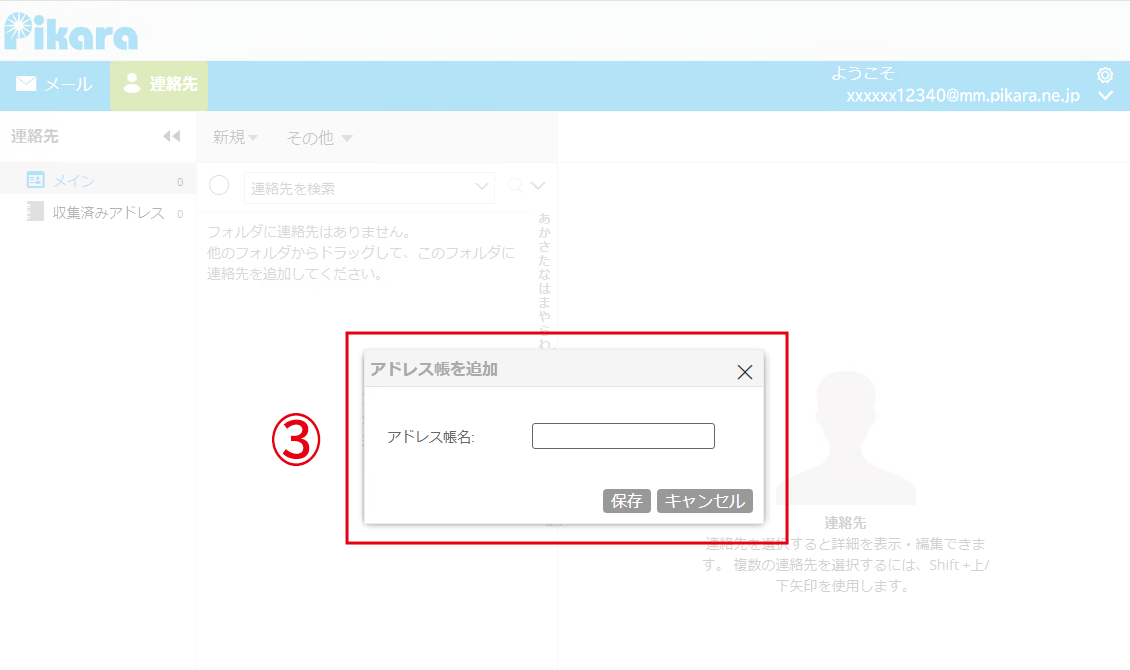
関連リンクはこちら
このページはお役に立ちましたか?





